ToDo List Task Manager -Lite

ToDo Task Manager Lite est un outil puissant de to-do gestion des tâches avec une interface utilisateur simple et entièrement personnalisable. Il vous permet de suivre rapidement et facilement et d'organiser l'ensemble de vos tâches à effectuer.Créer des filtres personnalisés que vous pouvez facilement organiser et de basculer entre listes de tâches. Utilisez la vue calendrier mensuel pour un moyen rapide de voir toutes vos tâches à venir.Certaines fonctionnalités incluent:● personnalisable to-do list vue.● tri et de filtrage personnalisable.● Sauvegarder et le nom de tri personnalisé filtrer.● recherche rapide en option.● vue Calendrier mois.● A voir détails écran qui crée automatiquement des liens vers des sites, des sites web, adresses email et numéros de téléphone.● Répétition des tâches.● Répétition alarmes de rappel.● Possibilité de répéter l'alarme.● widget écran d'accueil personnalisable.● Automatiquement sauvegarde tâches à effectuer à la carte SD sur un calendrier fixe.● Envoyer une tâche à faire au calendrier Google.● les boutons du micro en option pour la parole à la saisie de texte.● thèmes sélectionnables.● mode d'emploi en ligne.Visitez le site Web ToDo Task Manager à www.mikesandroidworkshop.com pour plus d'informations.Foire aux questions:Q: Comment puis-je composer automatiquement un numéro de téléphone entré dans une tâche?A: Saisissez un numéro de téléphone soit dans le champ de contact ou dans le champ de la note pour afficher ce numéro de téléphone comme un lien lors de la visualisation soit sur le «Groupe détail View 'écran ou l'écran« détail de notification d'alarme. En cliquant sur le lien sera automatiquement composer ce numéro.Q: Comment puis-je créer un filtre personnalisé?A: Pour enregistrer des filtres personnalisés appuyez sur le bouton de menu des téléphones pendant que vous êtes sur la «Trier et filtrer les paramètres de la fenêtre. Un menu s'affiche. Sélectionnez «Sauvegarder les réglages de filtre sous ..". Ensuite, tapez le nouveau nom du filtre et appuyez sur OK.Q: Comment puis-je rechercher une tâche spécifique dans la liste de choses à faire?A: La fonction de recherche est désactivée par défaut. Dans les paramètres de l'application, sélectionnez «Recherche, tri et de filtrage. Ensuite, cochez la case «Recherche rapide Marche / Arrêt" réglage.Lorsque la recherche rapide est activée ma demande va filtrer la liste des tâches sur la base du texte tapé dans le champ de texte au bas de l'écran de liste de tâches.Q: Comment puis-je créer une nouvelle catégorie?A: Pour créer une nouvelle catégorie de type simple dans la nouvelle catégorie dans le champ de catégorie sur l'écran tâche d'édition. Le bouton à côté du champ affiche catégorie toutes les catégories existantes dans toutes les autres tâches.Q: Comment puis-je entrer des informations supplémentaires dans une nouvelle tâche sans avoir à cliquer sur la tâche dans la liste des tâches?R: Cliquez sur le bouton Ajouter une tâche sans entrer un titre de la tâche dans le champ de saisie de texte pour ouvrir automatiquement l'écran de création de tâche. Vous pouvez également définir des valeurs par défaut pour la plupart des domaines.Q: pourquoi l'autorisation de lire les contacts?R: Les téléphones contacts sont lus de manière cette application peut lister les contacts dans le domaine de contact et de créer un bouton à associer au contact.
Catégorie : Productivité

Recherches associées

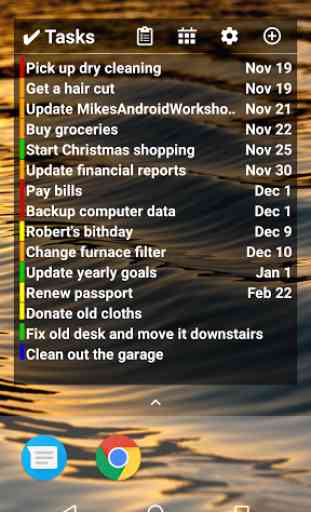
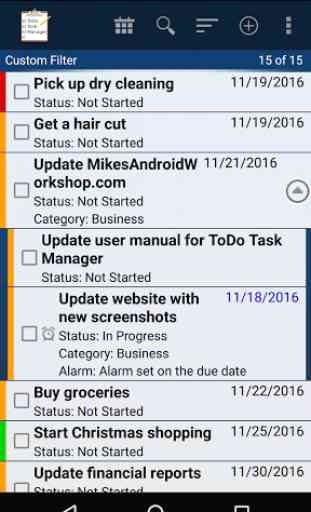
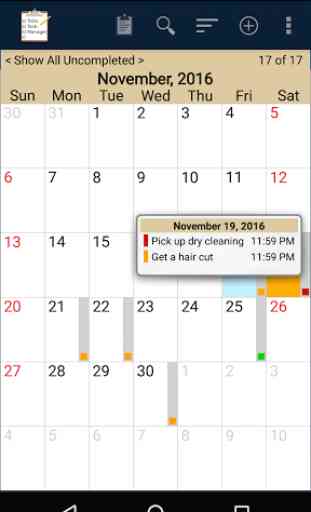
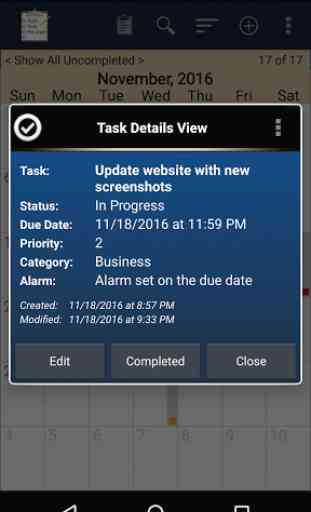

Le rafraîchissement de l'affichage de la liste ne se fait plus avec Android 8 sur Huawei mate 9.